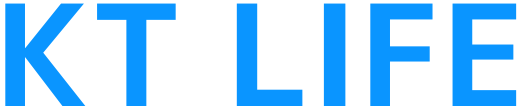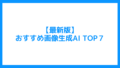AI技術の進展に伴い、画像生成の分野で「Midjourney」が注目を浴びています。
本記事では、Midjourneyの利用方法、およびマネタイズ方法についてを書いています。デザイナーやビジネスマンの方は是非参考にして下さい。
Midjourneyを使えば稼げる
近年、AI技術の進化に伴い、AIによる画像生成が注目されてきました。特に、Midjourneyはその先駆けとして多くのユーザーから高い評価を受けています。
Midjourneyの特徴として、高品質な画像を誰でも簡単に素早く生成できる点が挙げられます。この特性を活かし、以下のようなマネタイズの方法が考えられます。
クラウドワークスで案件受注
クラウドソーシングプラットフォームのクラウドワークスでの案件受注において、Midjourneyを活用します。お客様の要望に応じて、多数のデザイン案を短時間で提供することが可能となります。
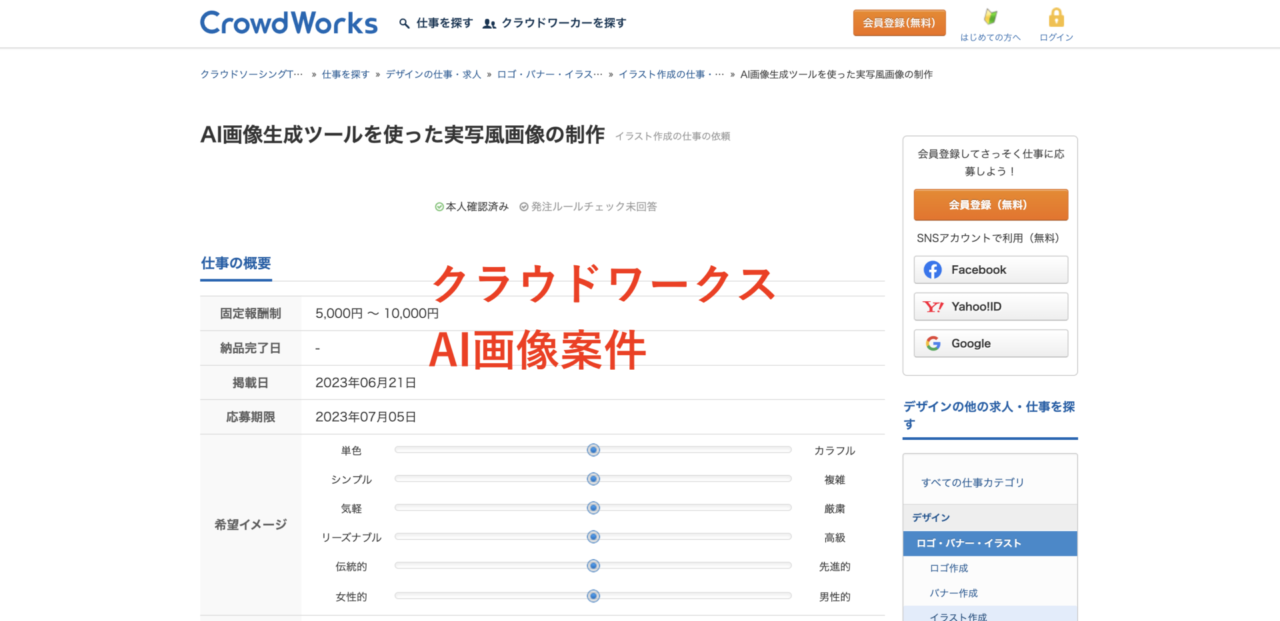
ストックフォト販売
Adobeストックでは、AIによる画像生成も受け入れられており、適切なルールの下での出品が可能です。これにより、ユーザーは自らが生成したAI画像を販売することで収益を上げることができます。
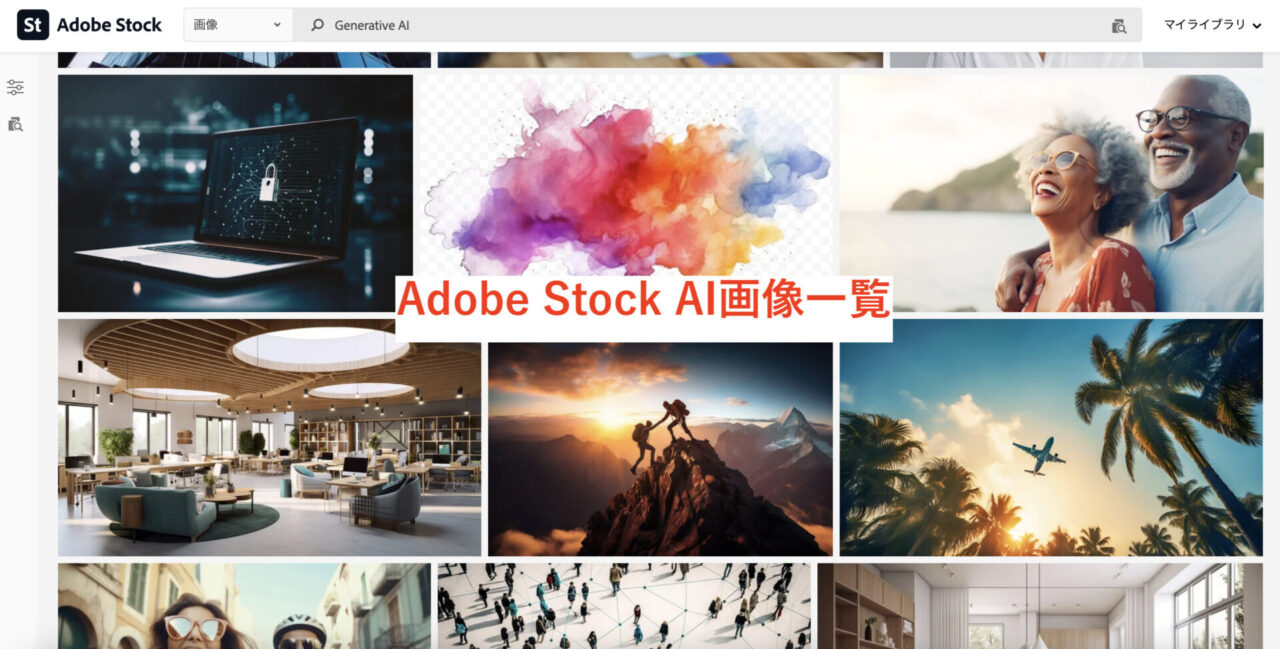
絵本作成〜販売
Midjourneyを活用し、子供たちに向けた絵本を制作いたします。完成した絵本はAmazonをはじめとするオンライン販売プラットフォームにて提供し、収益を得ることが期待されます。
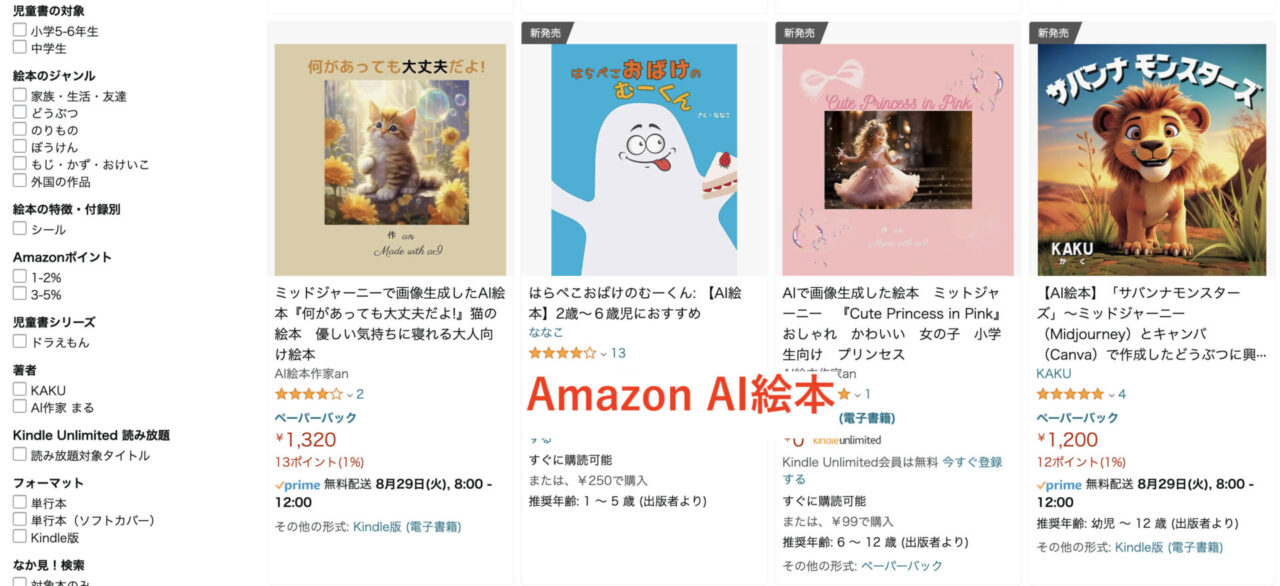
これらのマネタイズの方法を考慮すると、Midjourneyの利用方法を習得することは、ビジネスの新たなチャンスを広げる可能性があると言えます。Midjourneyの使い方を覚え、上記のマネタイズの方法を活用することで、新しい収益源をつくることができるでしょう。
その他にも以下のYouTube動画で様々なマネタイズ方法を紹介しています。
Midjourneyを使用して画像を生成する手順
Midjourneyは、Discord上で利用可能な高度な画像生成サービスです。DiscordのMidjourneyサーバーを追加し、画像を生成するまでの手順を説明いたします。
DiscordアプリケーションとMidjourneyサーバーの追加
まず、Discordアプリケーションを開き、「Midjourney」という名前のサーバーを探してください。サーバーが見つかったら、追加のオプションを選択してください。
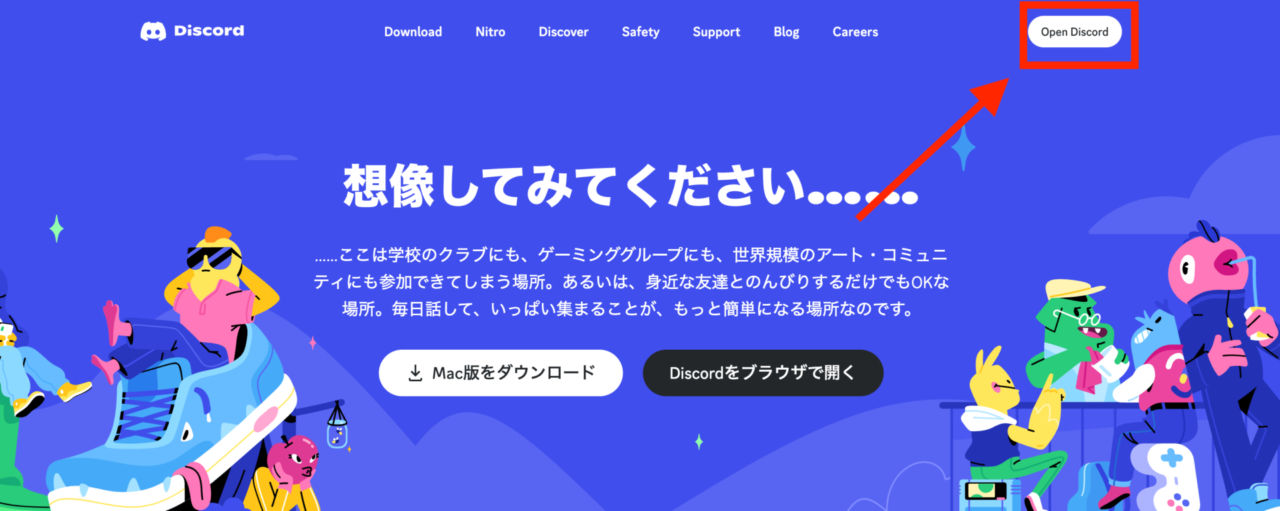
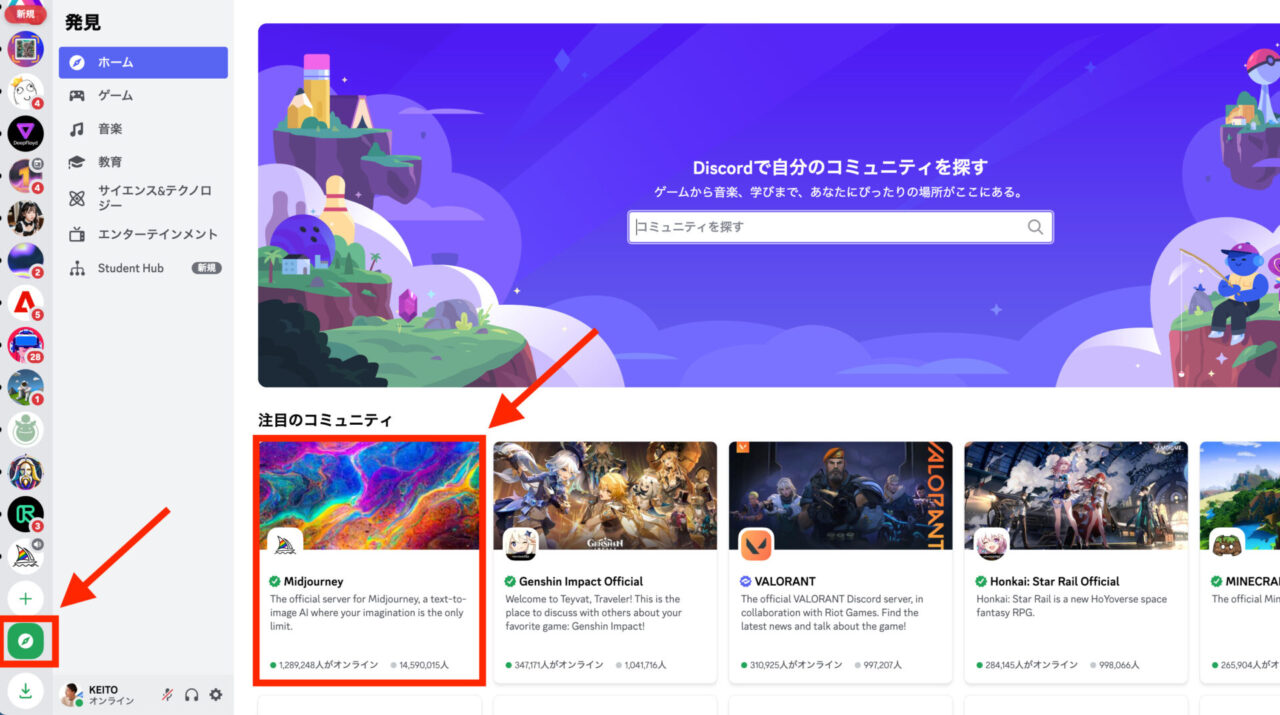
Midjourneyサーバーへの参加と認証
サーバー追加後、「Midjourneyサーバーに参加」というオプションを選択してください。
参加の際には、セキュリティのための認証手続きが求められることがございます。指示に従い、認証を完了させてください。
画像出力(コマンド入力)の手順
サーバー内の「newbies-●●●」という名前の部屋に移動してください。その部屋内で、「/」という文字を入力すると、利用可能なコマンド一覧が表示されます。この一覧から「/imagine [prompt]」というコマンドを選択してください。
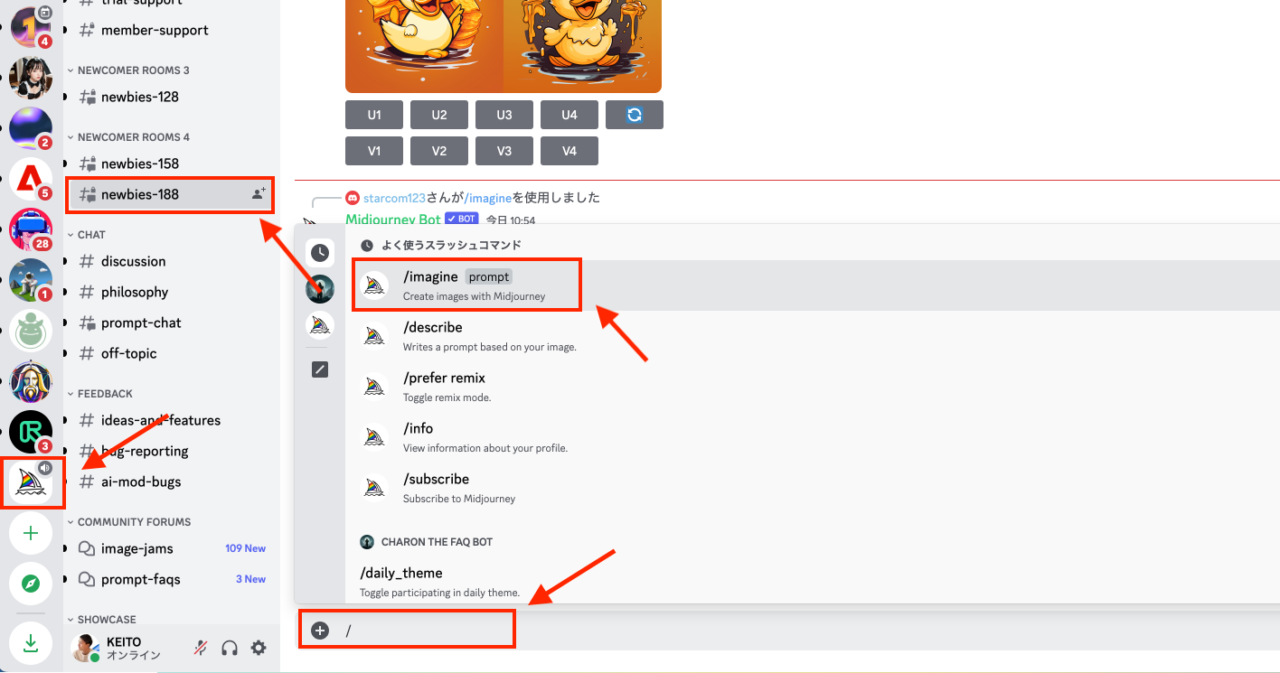
プロンプトの入力
画像生成のための指示やキーワードを「[prompt]」の部分に入力してください。
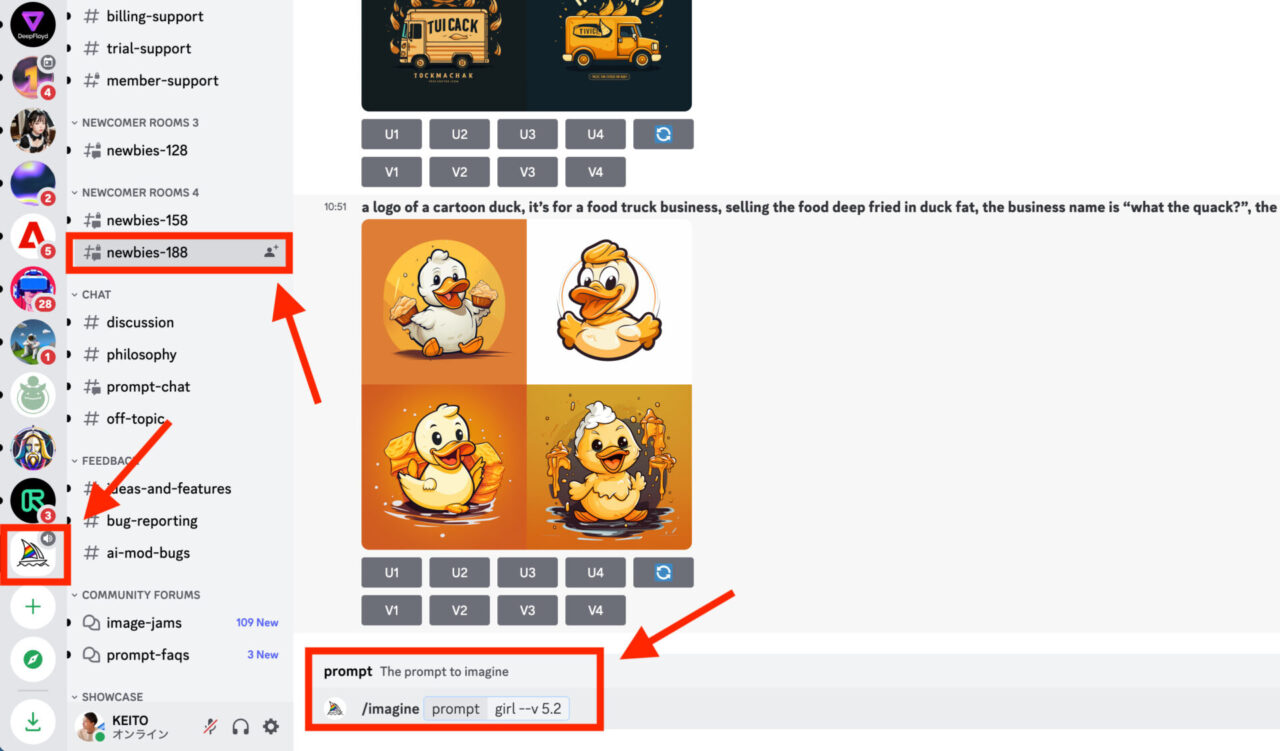
初回利用者の場合、利用規約への同意が求められることがございます。その際は、「Accept ToS」というボタンをクリックして、同意の手続きを行ってください。
生成画像の選択
コマンドの送信後、4つの異なる画像が生成されます。これらの中から、最も気に入った画像を選択してください。
生成された画像にはV(バリエーション)とU(アップスケール)のオプションが提供されます。
V:似た画像4枚を再出力
U:1枚の画像を高画質にアップスケール
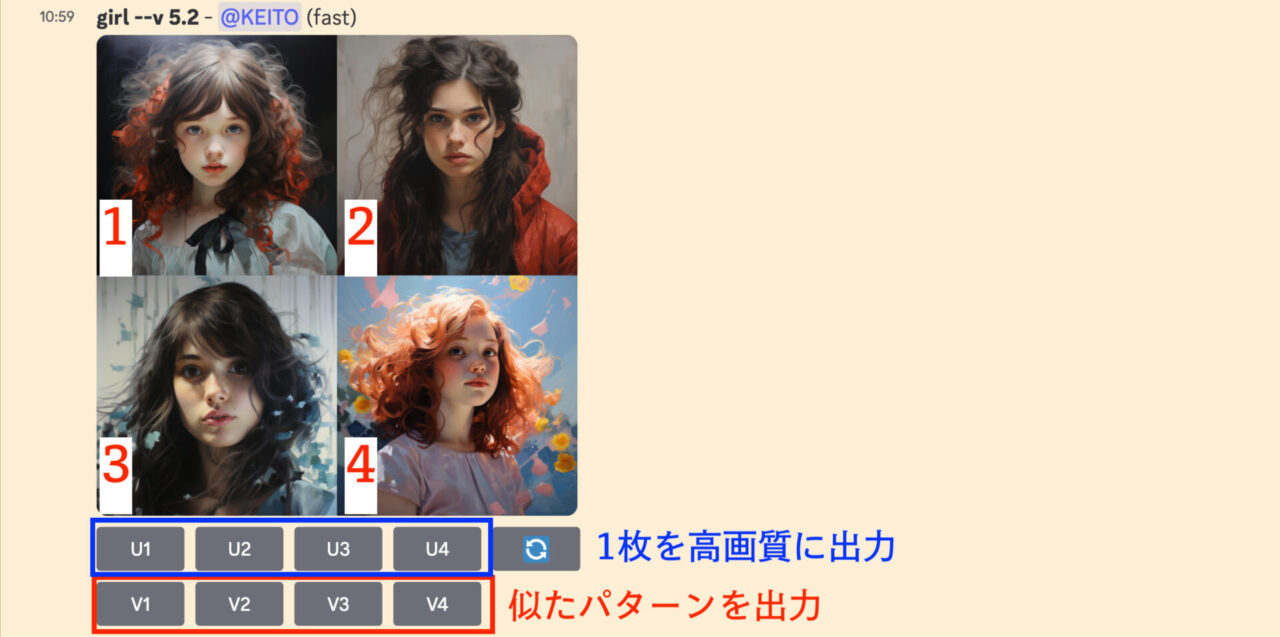
これらの機能を使って画像を出力して下さい。
高品質の画像が出せるプロンプト例
Midjourneyを使用して高品質の画像を生成する際、特定のキーワードをプロンプトに含めることで、より高解像度やリアルな画像を得ることができます。
キーワードとしては、realism,photo realistic,4K,8K などが挙げられます。これらのキーワードはごく一部の例ですが、画像の品質や特性を向上させる効果が期待されます。
プロンプトの注意点
Midjourneyのプロンプト機能は非常に柔軟で、多様な要求に応じた画像を生成することができます。
しかし、最も適切な結果を得るためには、具体的かつ詳細な言葉を使用して、希望する画像の特性や特徴を明確に言語化することが重要です。
Midjourneyは有料プラン必須
もともとMidjourneyには無料プランがあり、無料で使用できるツールとの認識が広まっていますが、2023年6月頃に無料プランが廃止されました。そのため有料プランの加入が必須となります。
以下に、有料プランへの移行方法を説明いたします。
加入手続きの開始
Midjourneyの専用チャットルーム「newbies-●●●」にて、「/」コマンドを入力し、「/subscribe」を選択してください。
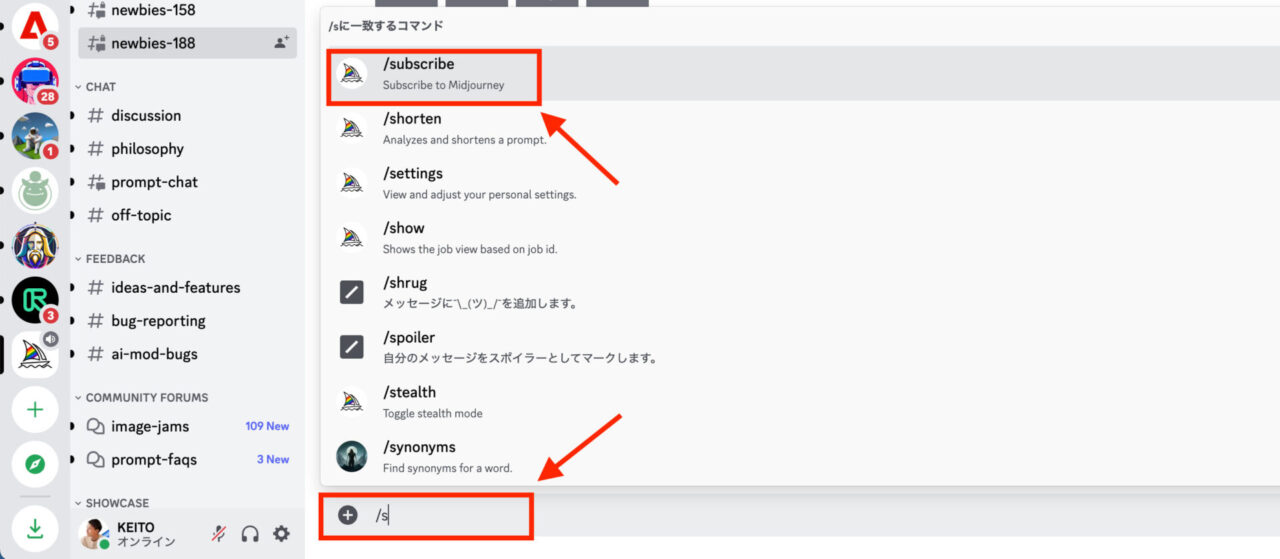
加入ページへのアクセス
画面に表示されるメッセージから、「Manage Account」のリンクをクリックしてください。

プランの選択と決済
プラン選択ページに移動し、希望するプランを選択後、決済情報を入力して手続きを完了させてください。
「Standardプラン」は、高速生成機能「fastモード」を利用した後も、低速生成機能「Reluxモード」で無制限に画像を生成することが可能です。このため、大量の画像生成を希望する方には「Standardプラン」が推奨されます。
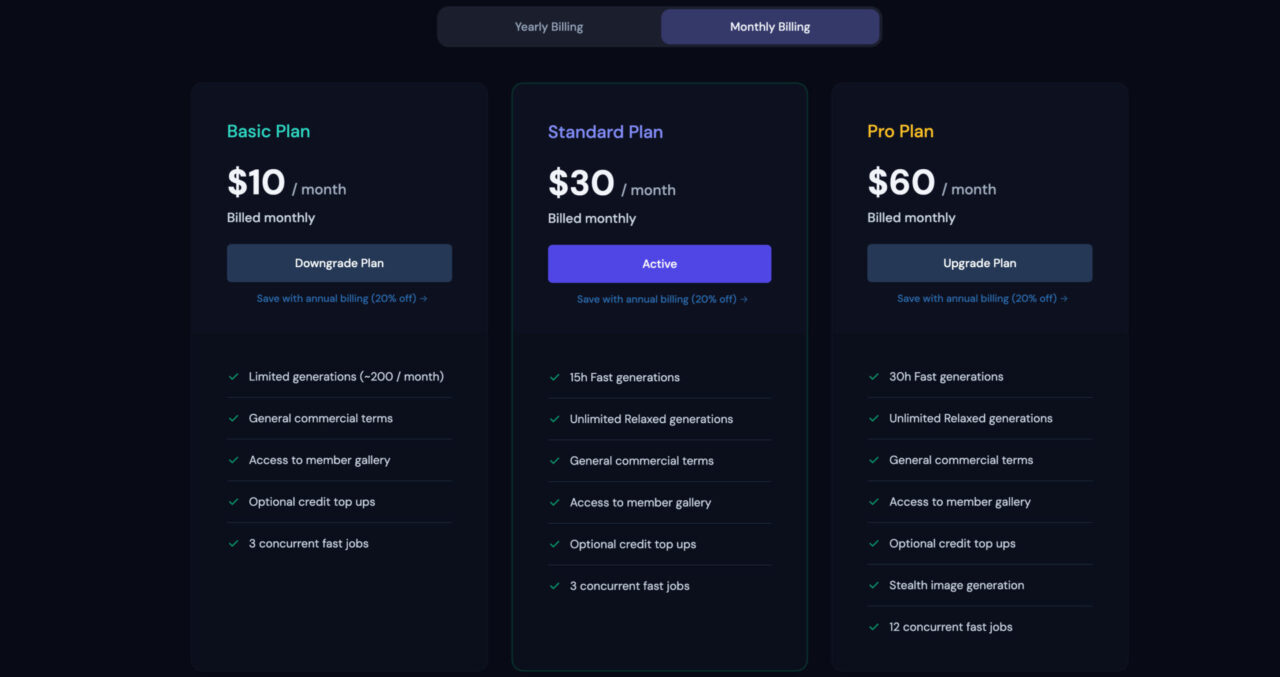
有料プランの特典
有料プランに加入することで、個別のダイレクトメッセージを通じて画像の生成が可能となります。これにより、他のユーザーのやり取りを気にすることなく、安心して画像生成を行うことができます。
最後により詳細を学びたい方は以下の完全ガイド動画を見て下さい。
※この記事はAIを利用して作られました。